So löschen Sie Photo Manager Pro
Veröffentlicht von: SkyjosErscheinungsdatum: September 18, 2024
Müssen Sie Ihr Photo Manager Pro-Abonnement kündigen oder die App löschen? Diese Anleitung bietet Schritt-für-Schritt-Anleitungen für iPhones, Android-Geräte, PCs (Windows/Mac) und PayPal. Denken Sie daran, mindestens 24 Stunden vor Ablauf Ihrer Testversion zu kündigen, um Gebühren zu vermeiden.
Anleitung zum Abbrechen und Löschen von Photo Manager Pro
Inhaltsverzeichnis:
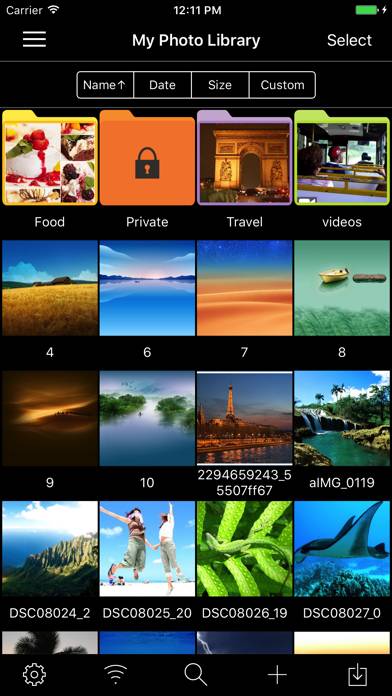
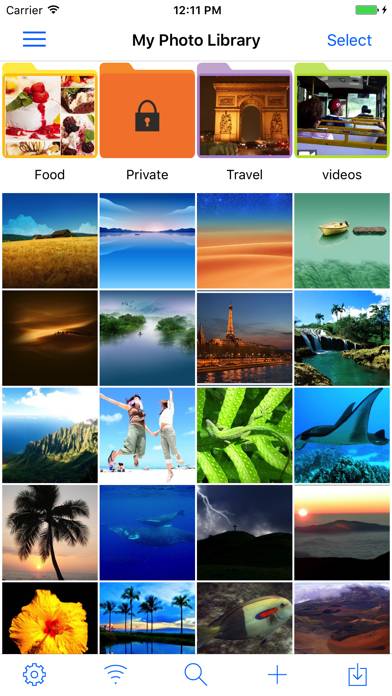


Anweisungen zum Abbestellen von Photo Manager Pro
Das Abbestellen von Photo Manager Pro ist einfach. Befolgen Sie diese Schritte je nach Gerät:
Kündigen des Photo Manager Pro-Abonnements auf dem iPhone oder iPad:
- Öffnen Sie die App Einstellungen.
- Tippen Sie oben auf Ihren Namen, um auf Ihre Apple-ID zuzugreifen.
- Tippen Sie auf Abonnements.
- Hier sehen Sie alle Ihre aktiven Abonnements. Suchen Sie Photo Manager Pro und tippen Sie darauf.
- Klicken Sie auf Abonnement kündigen.
Kündigen des Photo Manager Pro-Abonnements auf Android:
- Öffnen Sie den Google Play Store.
- Stellen Sie sicher, dass Sie im richtigen Google-Konto angemeldet sind.
- Tippen Sie auf das Symbol Menü und dann auf Abonnements.
- Wählen Sie Photo Manager Pro aus und tippen Sie auf Abonnement kündigen.
Photo Manager Pro-Abonnement bei Paypal kündigen:
- Melden Sie sich bei Ihrem PayPal-Konto an.
- Klicken Sie auf das Symbol Einstellungen.
- Navigieren Sie zu „Zahlungen“ und dann zu Automatische Zahlungen verwalten.
- Suchen Sie nach Photo Manager Pro und klicken Sie auf Abbrechen.
Glückwunsch! Ihr Photo Manager Pro-Abonnement wird gekündigt, Sie können den Dienst jedoch noch bis zum Ende des Abrechnungszeitraums nutzen.
So löschen Sie Photo Manager Pro - Skyjos von Ihrem iOS oder Android
Photo Manager Pro vom iPhone oder iPad löschen:
Um Photo Manager Pro von Ihrem iOS-Gerät zu löschen, gehen Sie folgendermaßen vor:
- Suchen Sie die Photo Manager Pro-App auf Ihrem Startbildschirm.
- Drücken Sie lange auf die App, bis Optionen angezeigt werden.
- Wählen Sie App entfernen und bestätigen Sie.
Photo Manager Pro von Android löschen:
- Finden Sie Photo Manager Pro in Ihrer App-Schublade oder auf Ihrem Startbildschirm.
- Drücken Sie lange auf die App und ziehen Sie sie auf Deinstallieren.
- Bestätigen Sie die Deinstallation.
Hinweis: Durch das Löschen der App werden Zahlungen nicht gestoppt.
So erhalten Sie eine Rückerstattung
Wenn Sie der Meinung sind, dass Ihnen eine falsche Rechnung gestellt wurde oder Sie eine Rückerstattung für Photo Manager Pro wünschen, gehen Sie wie folgt vor:
- Apple Support (for App Store purchases)
- Google Play Support (for Android purchases)
Wenn Sie Hilfe beim Abbestellen oder weitere Unterstützung benötigen, besuchen Sie das Photo Manager Pro-Forum. Unsere Community ist bereit zu helfen!
Was ist Photo Manager Pro?
La mejor app de galeria para iphone ➡️ porho manager pro 6 review:
* Organize Photos and Videos:
Create, copy, move, rename, delete photos, videos, folders and sub folders.
Set password, cover on folder.
Sort photos by dates, names, types.
Reorder photos by drag and drop.
Manage your photos by drag and drop.
Copy photos between apps by drag and drop (iPad only).
Add star rating, description and keywords on photo.